Сброс до заводских настроек ноутбука: Откат ноутбука к заводским настройкам: инструкция — MAIBENBEN
Содержание
Как восстановить заводские настройки ПК и ноутбука с Windows 11
Домашняя страница Windows
Хотя Windows 11 по большей части более безотказна, чем предыдущие версии, бывают случаи, когда что-то идет не так. Если ваш компьютер с Windows 11 работает плохо, возможно, пришло время для настройки. Если ваш компьютер работает не так, как должен, или вы получаете тревожные сообщения об ошибках, вы можете сбросить его до заводских настроек. Убедитесь, что вы сделали резервную копию всех ваших файлов перед выполнением сброса настроек, чтобы избежать потери данных. Этот пост расскажет вам, как легко восстановить заводские настройки ноутбука или настольного компьютера с Windows 11.
Форматирование или восстановление до более раннего состояния вашего ПК может устранить надоедливые фоновые программы и очистить жесткий диск от любых ненужных файлов. Вот как вы можете это сделать. Если вы используете ноутбук, убедитесь, что он подключен к сети.
Восстановление заводских настроек ПК с помощью настроек
- Откройте приложение «Настройки» (Win + I) на компьютере с Windows 11, щелкнув меню «Пуск» .
 и выбрав Настройки .
и выбрав Настройки . - Здесь выберите System и перейдите к Recovery .
- Найдите и выберите вариант Сбросить этот компьютер в разделе Параметры восстановления .
- Теперь Windows предлагает два варианта. Вы можете сохранить свои личные файлы и сбросить или удалить все.
- Если вы выберете Сохранить мои файлы , Windows удалит все ваши приложения и программы, но не сохранит все ваши личные файлы.
- Второй – Убрать все удалит ваш компьютер (даже ваши личные данные). Эта опция может пригодиться, если вы передаете компьютер кому-то другому.
- На следующей странице Windows предоставляет еще два параметра. Вы можете выбрать между переустановкой с использованием локального образа восстановления или загрузки из облака . Опция «Облачная загрузка» — загружает образ системы с серверов Microsoft (размером около 4 ГБ), а затем использует его для установки.
 Опция локальной переустановки возьмет текущий образ системы и продолжит работу с ним.
Опция локальной переустановки возьмет текущий образ системы и продолжит работу с ним. - На следующей странице будет показан экран сводки со списком доступных вариантов. Нажмите Далее , чтобы продолжить.
- Если вы хотите полностью стереть диск, у Windows есть решение для этого. Вы можете нажать кнопку Изменить настройки в разделе Сводка, , и вас спросят, хотите ли вы очистить данные, что, если выбрано, перезапишет ваши данные пробелом. Сделайте выбор на основе ваших предпочтений и нажмите Подтвердить .
- После того, как вы просмотрите список вариантов, нажмите Сброс , чтобы начать процедуру.
Сброс Windows 11 с помощью командной строки
Если вы предпочитаете использовать терминал, а не графический интерфейс пользователя, вот как вы можете восстановить заводские настройки ноутбука с помощью командной строки или окна Windows Powershell.
- В окне Start Search введите Command Prompt , щелкните правой кнопкой мыши и выберите Run as Administrator .

- В окне командной строки введите следующую команду, чтобы вызвать сброс.
Systemreset
Теперь вы попадете в традиционное окно сброса Windows. Просто следуйте инструкциям на экране, чтобы завершить процесс сброса.
Используйте Windows ISO
Если вы хотите сбросить Windows 11 до заводских настроек при загрузке, потому что вы потеряли к ней доступ, т. Е. BSOD или поврежденный файл, вам нужен Windows 11 ISO для сброса ПК.
Вам нужно будет создать загрузочный USB-накопитель с помощью Media Creation Tool, а затем загрузиться с него, установив приоритет USB-накопителя вместо обычного SSD. Затем вы можете перейти к опции «Устранение неполадок»> «Расширенное восстановление»> «Сбросить ПК». Запустится тот же мастер.
Как сбросить заводские настройки Windows 11 без установочного носителя?
Можно использовать встроенный инструмент сброса настроек, поставляемый с Windows, для сброса компьютера к заводским настройкам без установочного носителя. Пользователи могут использовать локальный образ восстановления или выполнить сброс с помощью облачной загрузки.
Пользователи могут использовать локальный образ восстановления или выполнить сброс с помощью облачной загрузки.
Как сбросить компьютер до заводских настроек Windows 11 без пароля?
В этом случае вам остается только сбросить пароль учетной записи Microsoft или использовать ISO-образ в качестве установочного носителя. Обратите внимание, что последний метод может привести к потере данных.
Как перезагрузить компьютер, чтобы начать заново?
Вы можете использовать встроенный в Windows инструмент сброса и выбрать параметр «Удалить все», а не «Сохранить мои файлы».
Я не могу восстановить заводские настройки ПК с Windows 11 / Почему я не могу восстановить заводские настройки ПК? (Устранение неполадок)
В таком случае попробуйте загрузиться в безопасном режиме, а затем выполнить сброс. Если это не сработает, попробуйте использовать средство устранения неполадок Windows из настроек.
После завершения сброса вы перейдете к первоначальной настройке, где Windows попросит вас войти в систему с помощью учетной записи Microsoft, настроить рекомендации и переключить службы. Тем не менее, после сброса вы должны заметить значительный прирост скорости и гораздо меньше сбоев. Если проблемы не устранены, вы можете проверить компоненты оборудования.
Тем не менее, после сброса вы должны заметить значительный прирост скорости и гораздо меньше сбоев. Если проблемы не устранены, вы можете проверить компоненты оборудования.
Яш Джейн
Давний поклонник Windows, фотограф и технический энтузиаст, который любит писать о смартфонах и технологиях.
сообщить об этом объявленииПоследние сообщения
Спонсоры
Советы Windows
сообщить об этом объявлении медленно или у вас возникли другие проблемы с это, вы можете попробовать сбросить его до заводских настроек . Это вернет ноутбук в исходное состояние и может решить проблемы, которые у вас возникли. Вот как восстановить заводские настройки ноутбука Razer. Во-первых, сделайте резервную копию всех важных файлов или данных, которые вы не хотите потерять. Затем перейдите в меню «Настройки» и выберите «Восстановление». Затем нажмите «Начать» в разделе «Сбросить этот компьютер». Следуйте инструкциям, чтобы начать процесс сброса. В зависимости от вашей модели ноутбука Razer вам может быть предоставлена возможность сохранить или удалить ваши личные файлы. Выберите вариант, который вы предпочитаете. После завершения сброса ваш ноутбук Razer перезагрузится и будет как новый!
В зависимости от вашей модели ноутбука Razer вам может быть предоставлена возможность сохранить или удалить ваши личные файлы. Выберите вариант, который вы предпочитаете. После завершения сброса ваш ноутбук Razer перезагрузится и будет как новый!
Вернуть заводские настройки ноутбука Razer можно двумя способами: с помощью BIOS и диска восстановления. После того, как устройство было сброшено к заводским настройкам, все данные на нем были стерты. Чтобы сохранить все, что вы хотите сохранить, вам нужно сделать резервную копию всего. После сброса настроек устройства необходимо переустановить все программы и драйверы. Резервное копирование ваших данных либо так же просто, как перенос их на внешний жесткий диск, либо так же сложно, как использование облачного хранилища, такого как Google Drive или Dropbox. Если у вас нет других вариантов, вы должны выполнить сброс настроек в качестве крайней меры. Диск восстановления, который есть на вашем ноутбуке Razer, можно использовать для сброса его до заводских настроек.
Выполнение сброса настроек к заводским настройкам на ноутбуке Razer имеет свои преимущества и недостатки. Это может помочь вам в решении технических проблем, с которыми вы столкнулись. Это может помочь вам в удалении вирусов и другого вредоносного программного обеспечения с вашего компьютера. Когда вы выполняете сброс до заводских настроек на жестком диске, все данные на нем стираются.
Выключите и снова включите ноутбук с Windows. Если вы находитесь в верхней части окна, перейдите к разделу «Сбросить этот компьютер». Когда вы дойдете до раздела «Начало работы», вы можете удалить все из списка, выбрав «Удалить все» из списка. Есть два варианта: либо установить Windows с локального диска, либо загрузить из облака.
Как восстановить заводские настройки Razer?
Источник изображения: https://razerzone.com
Чтобы восстановить заводские настройки Razer, выполните следующие действия: 1. Нажмите и удерживайте клавиши «Fn» + «Alt» + «F4» на клавиатуре. 2. При появлении запроса выберите «Да». 3. Теперь ваш Razer будет сброшен до заводских настроек по умолчанию .
2. При появлении запроса выберите «Да». 3. Теперь ваш Razer будет сброшен до заводских настроек по умолчанию .
Как сбросить настройки мыши Razer или Razer Synapse
Если ваша мышь Razer Synapse или экосистема Razer не отвечают, вы можете перезагрузить устройство или попытаться восстановить его. Чтобы сбросить калибровку, одновременно нажмите и удерживайте левую и правую кнопки в течение семи секунд соответственно. На этом шаге должно быть решено большинство проблем с устройством. Если у вас все еще есть проблемы, вы можете попробовать перезагрузить устройство, найдя кнопку с символом в разделе «Выбор профиля и по умолчанию». Если вы нажмете кнопку +, Synapse создаст новый профиль со всеми заводскими настройками, которые вы уже выбрали. Если вы хотите остаться с ним, вы можете настроить его снова. Надеюсь на лучший результат в этот раз.
Как полностью восстановить заводские настройки ноутбука?
Источник изображения: https://quoracdn.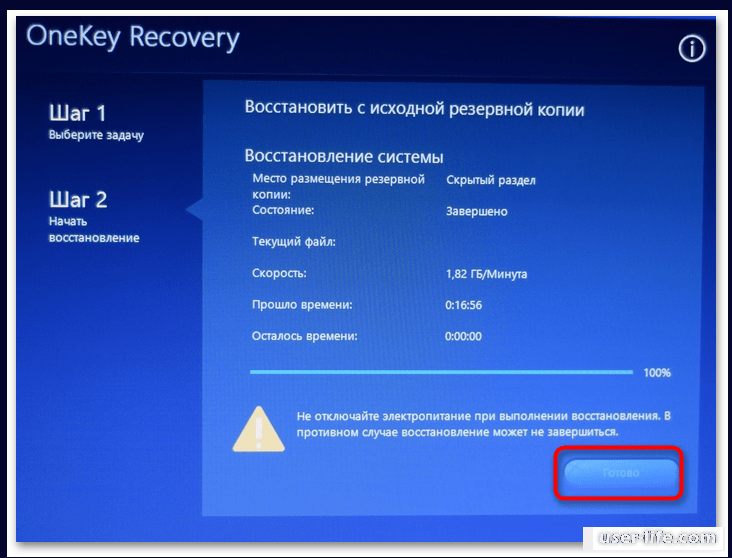 net
net
Чтобы полностью восстановить заводские настройки ноутбука, вам потребуется переустановить операционную систему. Это приведет к удалению всех данных на вашем жестком диске, поэтому обязательно сделайте резервную копию всех важных файлов, прежде чем продолжить. Для этого вам потребуется загрузиться с установочного диска Windows или диска восстановления. Сделав это, следуйте инструкциям по переустановке Windows.
В случае с ноутбуком пользователь может вернуться к заводским настройкам. Если вы используете Windows (или другую операционную систему), вам обычно потребуется компакт-диск, который вы используете для загрузки с компакт-диска и чистой установки. Вы также можете узнать, что такое клавиша F, чтобы начать сброс настроек на вашем компьютере. Если вы сделали резервную копию всех своих документов и настроек, вы можете выполнить сброс настроек на своем ноутбуке. При перезагрузке ноутбука используйте комбинацию клавиш F, чтобы запустить консоль восстановления системы.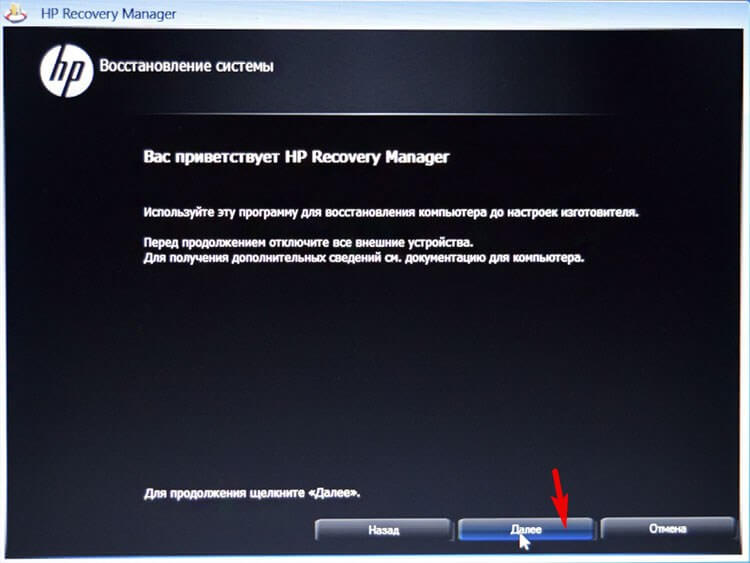 Вы должны обновить антивирусное программное обеспечение, установить антивирусное программное обеспечение и восстановить резервную копию. Ваш опыт с этим был полезным для меня! Наш живой календарь в настоящее время доступен.
Вы должны обновить антивирусное программное обеспечение, установить антивирусное программное обеспечение и восстановить резервную копию. Ваш опыт с этим был полезным для меня! Наш живой календарь в настоящее время доступен.
Когда ваша система загружается, очень важно запустить средство проверки системных файлов (сканирование SFC), чтобы убедиться, что все файлы правильно повреждены. Вы можете исправить их, если это необходимо, и попытаться снова перезагрузить компьютер, если они появятся. Если у вас возникли проблемы с подключением к настройкам, нажмите и удерживайте кнопку питания, отпустите кнопку увеличения громкости, а затем снова отпустите кнопку питания. Подождите, пока завершится весь процесс сброса до заводских настроек, прежде чем выбрать параметр «Сброс» в меню «Восстановление». Осмотрите телефон, чтобы убедиться, что проблема не устранена. Когда вы сталкиваетесь с необъяснимой ошибкой сброса, первое, что вы должны сделать, это проверить поврежденные файлы с помощью средства проверки системных файлов. Если какой-либо из них обнаружен, вы можете попробовать перезагрузить компьютер.
Если какой-либо из них обнаружен, вы можете попробовать перезагрузить компьютер.
Удаление всех ваших файлов с помощью сброса настроек
Можно ли сбросить настройки компьютера без потери файлов?
Во время сброса настроек все ваши файлы будут удалены.
Как сбросить настройки BIOS на ноутбуке Razer?
Источник изображения: https://imgur.com
В появившемся меню выберите «Устранение неполадок». В меню «Дополнительные параметры» выберите «Дополнительные параметры». Вы можете проверить состояние UEFI, перейдя в «Настройки». Нажмите «Перезагрузить», чтобы перезагрузить компьютер. После того, как вы выполнили перезагрузку, настройки BIOS будут сброшены.
Как попасть в биос на ноутбуке Razer?
Клавиша BIOS Коснитесь клавиши F2 в самом верху экрана, как только появится надпись « Razer Logo », войдите в BIOS. Как правило, должен появиться экран BIOS. Если это не сработает, попробуйте еще раз и как можно быстрее нажмите клавишу F2, чтобы активировать ее.
The Bios: ключ к скрытым возможностям вашего компьютера
В большинстве случаев BIOS работает как длинная последовательность загадочных клавиатурных команд. С другой стороны, BIOS — это единственный инструмент, который может раскрыть скрытую мощь вашего компьютера и позволить техническим специалистам диагностировать наиболее распространенные проблемы. Ниже перечислены четыре различных способа входа в BIOS на ПК с Windows. Для доступа к меню BIOS на большинстве ПК нажмите клавишу F10. Нажав клавишу F2, вы можете получить доступ к экрану настройки BIOS для некоторых старых компьютеров. Большинство ноутбуков и настольных компьютеров имеют экраны настройки BIOS, доступ к которым можно получить, нажав клавишу Esc. В расширенном меню «Пуск» Windows 10 выберите «Параметры восстановления», а затем «BIOS».
Что делает Razer System Recovery?
Восстановление системы Razer — это программа, помогающая восстановить исходные заводские настройки компьютера Razer . Это может быть полезно, если у вас есть проблемы с компьютером или если вы хотите очистить свою систему.
Это может быть полезно, если у вас есть проблемы с компьютером или если вы хотите очистить свою систему.
Как восстановить заводские настройки ноутбука Razer без пароля
Если вам необходимо восстановить заводские настройки ноутбука Razer без пароля, вы можете сделать это, выполнив следующие действия:
1. Выключите ноутбук.
2. Нажмите и удерживайте клавишу «Fn», затем нажмите клавишу «F9». Это запустит меню загрузки.
3. Выберите опцию «Диагностика» и нажмите «Ввод».
4. Выберите опцию «Сброс к заводским настройкам» и нажмите «Ввод».
5. Следуйте инструкциям, чтобы выполнить сброс настроек.
Razer Blade Pro — выдающийся игровой ноутбук, обеспечивающий фантастический опыт как новичкам, так и опытным пользователям. Пароли, как и все устройства Windows, обычно забываются. Если вы ищете способы сбросить пароль для Razer Blade Pro, в этой статье представлены четыре простых и бесплатных варианта. Кроме того, вы можете использовать этот учебник для создания Razer Blade Stealth , Razer Book и Razer Blade Studio. Функция сброса к заводским настройкам включена в Windows 10 по умолчанию. Если вы знаете свой пароль, вы можете сбросить его после продажи или передачи ноутбука (Нет, извините!). Это не Razer Blade Pro.
Функция сброса к заводским настройкам включена в Windows 10 по умолчанию. Если вы знаете свой пароль, вы можете сбросить его после продажи или передачи ноутбука (Нет, извините!). Это не Razer Blade Pro.
Если вы забыли свой пароль, вам необходимо ввести новый. Вы не хотите забывать, что вы используете. Эта опция доступна для учетных записей Windows всех типов и может использоваться для сброса или удаления любого пароля. Программное обеспечение чрезвычайно адаптируемо и может использоваться с высокой степенью успеха. ISO-образы можно записать на диск или диск, их можно добавить в список на компьютере, и их даже можно создавать или удалять. Проблема заключается в пароле BIOS, поэтому, если вы можете войти, вы можете изменить настройки, но вы не можете изменить пароль BIOS. В будущем вы сможете сбросить пароль на USB-накопителе Razer Blade Pro или удалить его. Вы можете свободно использовать инструмент, которым поделились выше.
Как сохранить данные при сбросе компьютера
Вы можете выбрать «Сохранить мои файлы», если вы используете свой ноутбук только для сохранения данных.

 и выбрав Настройки .
и выбрав Настройки . Опция локальной переустановки возьмет текущий образ системы и продолжит работу с ним.
Опция локальной переустановки возьмет текущий образ системы и продолжит работу с ним.
